6 formas de eliminar objetos de las fotos [Pasos simples]
Antes de subir imágenes a las plataformas de redes sociales, a veces necesitamos eliminar objetos no deseados que arruinan nuestras imágenes. Estos objetos pueden ser letreros de calles, personas o animales no deseados, sombras o cualquier objeto en su imagen que sea inapropiado en su imagen. Sin embargo, muchas personas tienen dificultades para buscar la mejor aplicación para eliminar objetos de sus imágenes y algunas no saben cómo eliminar un objeto. Por lo tanto, en esta publicación, compartiremos información contigo sobre como quitar objetos de las fotos utilizando las mejores aplicaciones.
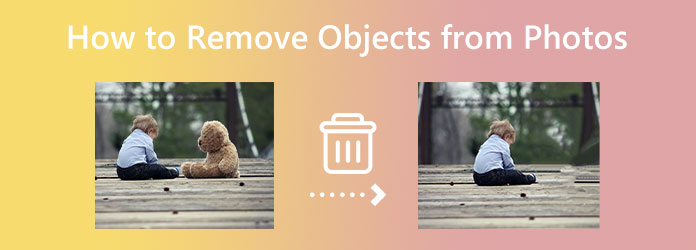
Parte 1. Eliminar objetos de las fotos en línea de forma gratuita
Si se encuentra entre las personas que prefieren usar aplicaciones en línea para editar imágenes, entonces tenemos el mejor software para usted. Mientras buscamos el mejor eliminador de objetos de Internet, encontramos esta fantástica aplicación que mucha gente usa. A continuación, también le mostraremos los pasos para eliminar objetos de las fotos en línea de forma gratuita.
Tipard Image Watermark Remover gratis en línea es uno de los mejores eliminadores de marcas de agua. No elimina las marcas de agua; también puede eliminar objetos no deseados de sus imágenes. Además, este eliminador de marcas de agua en línea lo ayuda a eliminar objetos de las imágenes de tres maneras. Puede probar la herramienta poligonal, lazo o pincel para eliminar objetos de sus imágenes. Además, admite casi todos los formatos de archivo de imagen, como PNG, JPG, JPEG y WebP. Lo que es incluso excelente con esta herramienta es que puede eliminar objetos no deseados de sus imágenes sin arruinar su calidad.
Además, si desea recortar las dimensiones de su imagen después de eliminar el objeto, puede hacerlo fácilmente con esta herramienta. Se puede acceder a Tipard Image Watermark Remover Free Online en todos los navegadores conocidos, como Google, Firefox y Safari. Y es completamente gratis y seguro de usar.
Cómo eliminar objetos no deseados de las fotos gratis en línea
Paso 1 En primer lugar, vaya a Tipard Image Watermark Remover gratis en línea buscándolo en el cuadro de búsqueda. También puede ir directamente a la página principal haciendo clic en el enlace provisto.
Paso 2 Y en la interfaz de usuario principal, haga clic en el Seleccione Foto botón para importar la imagen que desea editar. Tú también puedes arrastrar y soltar su archivo de imagen desde las carpetas de su computadora al área Seleccionar foto.
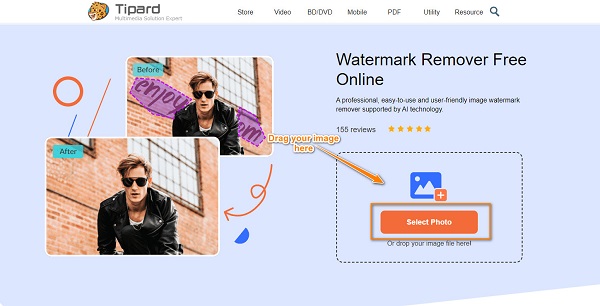
Paso 3 Después de cargar su imagen, ahora puede elegir la herramienta que desea usar para eliminar un objeto. Utilizar el Poligonal herramienta si el objeto en su imagen es irregular. Utilizar el lazo herramienta si desea reducir el tamaño del objeto en la medida de lo posible. Luego, usa el BROCHAS herramienta para elegir el área del objeto con precisión.
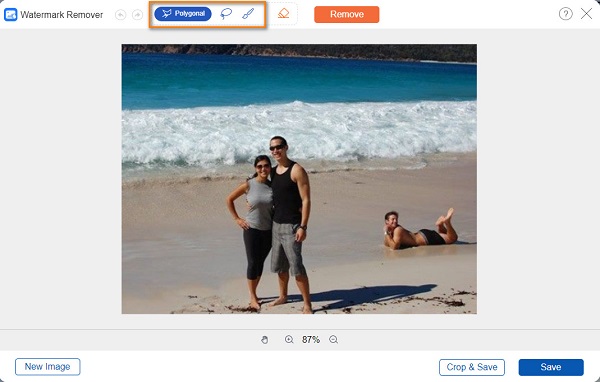
Paso 4 Ahora, seleccione el objeto que desea eliminar con la herramienta de eliminación que eligió. Una vez que el objeto esté completamente cubierto, haga clic en el Eliminar botón para borrar la marca de agua.
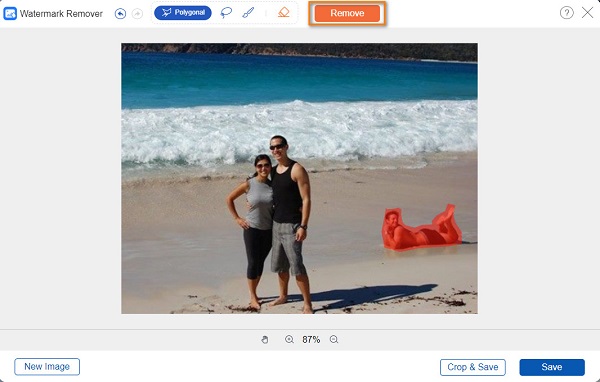
Paso 5 Como puede ver en la vista previa, la marca de agua ya no está. Haga clic en el Guardar en la esquina inferior derecha de la interfaz para guardar su salida en su dispositivo.
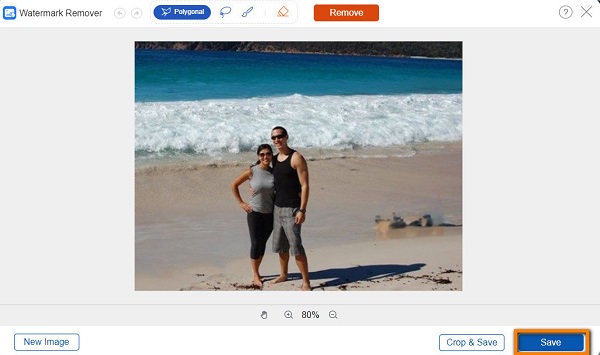
Parte 2. Eliminar objeto de la foto sin conexión en Windows y Mac
Si a menudo elimina objetos no deseados o marcas de agua de sus fotos, le recomendamos que utilice aplicaciones sin conexión. Hay toneladas de aplicaciones profesionales de edición de fotos que puedes descargar tanto en tu dispositivo Windows como Mac. Entonces, abróchese el cinturón, ya que le mostraremos los tres métodos para eliminar objetos de las fotos usando aplicaciones.
1. Adobe Photoshop
Adobe Photoshop es la aplicación de edición de imágenes más conocida utilizada por muchos editores profesionales. Esta aplicación le permite editar y mejorar su imagen con alta calidad. Sea lo que sea que necesites hacer con tu imagen, seguro que Photoshop tiene la herramienta que estás buscando. Además, con Photoshop, puede eliminar u ocultar un objeto no deseado de su imagen utilizando la herramienta Tampón de clonar, la herramienta Parche o la herramienta Pincel corrector puntual. Sin embargo, para los principiantes, la interfaz de Photoshop es demasiado compleja, lo que dificulta su uso. Y no es de uso gratuito.
Cómo eliminar objetos de una foto usando Photoshop:
Este tutorial le enseñará cómo eliminar un objeto con Photoshop utilizando la herramienta Tampón de clonar.
Paso 1 Descargue e instale Adobe Photoshop en su dispositivo y ejecútelo. Luego, importe su imagen para eliminar el objeto no deseado.
Paso 2 Haga clic en el Herramienta Tampón de clonar desde la parte izquierda de la interfaz, y vaya al área donde se encuentra el objeto.
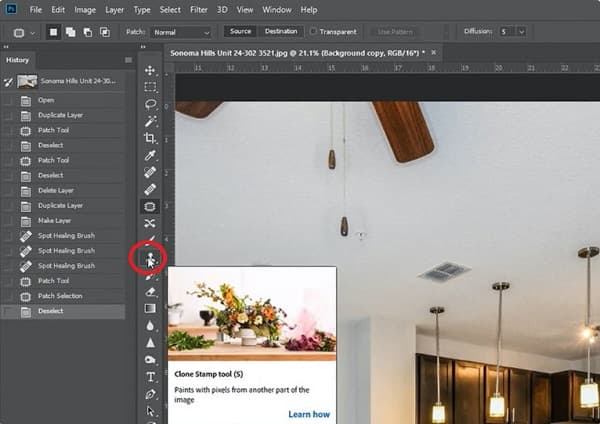
Paso 3 Y luego, sostenga el otro en su teclado hasta que su cursor se vea como una cruz. Seleccione el área que desea establecer como muestra.
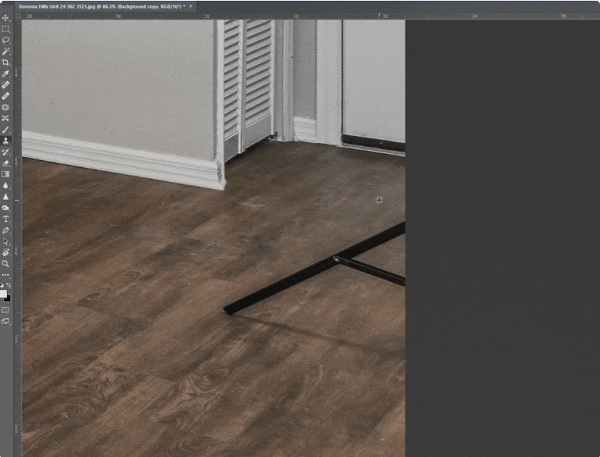
Paso 4 Por último, cepilla la zona que quieras eliminar. Luego, copiará los píxeles del área que seleccionó. Esto eliminará el objeto de su imagen.
2. GIMP
GIMP es también un excelente software para eliminar objetos no deseados de sus fotos. Además, GIMP es conocida como una de las mejores alternativas para Adobe Photoshop. Además, también consta de herramientas de edición que pueden ayudarte a eliminar el objeto de tu imagen. Puede usar la herramienta Selección de ruta de GIMP para eliminar objetos no deseados. La desventaja de GIMP es que tiene una interfaz difícil de usar, lo que dificulta su uso para muchos usuarios.
Cómo usar GIMP para eliminar objetos de las fotos:
Paso 1 Abra su imagen en GIMP yendo a Archivo> Abrir. Y luego, haga zoom en la imagen si es necesario usando el Zoom .
Paso 2 Cree puntos de anclaje para seleccionar el objeto no deseado de su foto. Hacer clic y arrastrar su último punto de anclaje para que se superponga con el primer punto de anclaje.
Paso 3 Después de dibujar sus puntos de anclaje, haga clic en el Selección de ruta opción. Esto hará que su objeto sea una selección para que no pinte nada desde fuera del objeto.
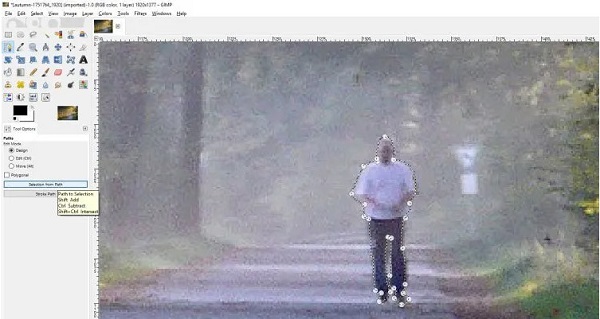
Paso 4 Haga clic en el Clon y seleccione el área donde desea copiar los píxeles. Luego, pinta el objeto de tu imagen para eliminarlo.
Adobe Lightroom
Otra fantástica aplicación para eliminar cualquier objeto no deseado de tus imágenes es Adobe Lightroom. Es un software de manipulación de imágenes que también desarrolla Adobe Inc. Puede eliminar objetos de sus imágenes con Lightroom utilizando su herramienta Eliminación de puntos. Además, la herramienta Eliminación de manchas puede reemplazar el objeto de su foto con un color similar o una sección cercana de la imagen. Lo que impide que las personas usen Adobe Lightroom es que no es de uso gratuito y la interfaz debe ser más fácil de entender. No obstante, es una excelente aplicación para editar y eliminar objetos no deseados de tus imágenes.
Cómo eliminar un objeto de una foto en Lightroom:
Paso 1 Para comenzar, descargue Adobe Lightroom en su computadora. Importa la foto que deseas editar usando el de Recursos módulo de Importa diálogo. Luego, vaya al módulo Desarrollar. En este tutorial, quitaremos el televisor de la imagen.

Paso 2 Luego, selecciona Eliminación de manchas desde el panel derecho o presione Q en su teclado para activar la herramienta.
Paso 3 Ahora puede ajustar los controles deslizantes para el tamaño del pincel, difuminado, y opacidad para usar la herramienta de manera efectiva.
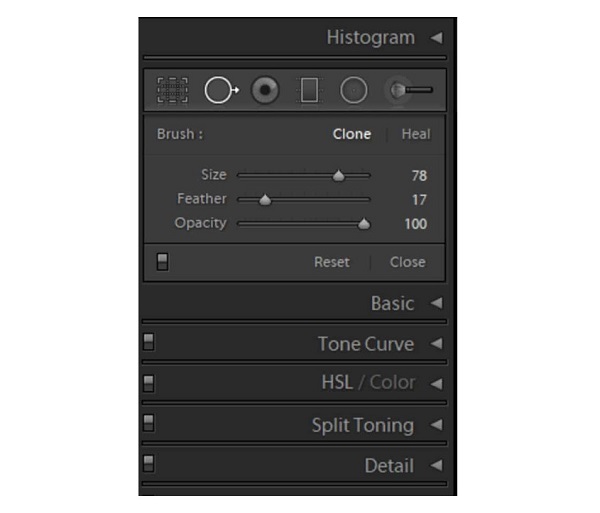
Paso 4 Después de ajustar la configuración, puede seleccionar el área del objeto no deseado.
Parte 3. Eliminar objeto de la foto en iPhone y Android
También puede descargar aplicaciones en su dispositivo móvil para eliminar objetos no deseados de sus imágenes.
1. picsart
Picsart es una excelente aplicación para Android que te permite eliminar objetos o personas de tu imagen. Tiene una interfaz fácil de usar y los principiantes seguramente pueden usar esta aplicación fácilmente. Además, tiene muchas herramientas de edición a las que puedes acceder para mejorar tus imágenes de manera profesional. El inconveniente de Picsart es que debe comprar la aplicación después de la prueba gratuita.
Cómo eliminar un objeto de una foto usando Picsart:
Paso 1 Instalar Picsart y ábralo una vez que haya terminado de instalarlo. Tocar Nuevo proyecto, luego cargue la imagen.
Paso 2 En las barras de herramientas, seleccione el Quitar herramienta y use el pincel para seleccionar el objeto que desea eliminar.
Paso 3 Toque en el Eliminar botón para borrar el objeto.
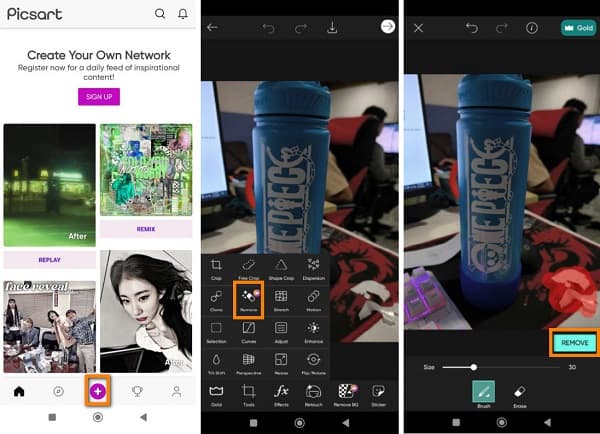
2. Snapseed
También puedes usar Snapseed para eliminar objetos no deseados utilizando su dispositivo móvil. Snapseed es una aplicación fácil de usar porque tiene una interfaz de usuario simple. Además, puede eliminar un objeto no deseado de su foto con la herramienta de curación. También puede utilizar esta herramienta para quitar el logo de una imagen. Y al igual que otras herramientas, Snapseed también tiene un contratiempo. Deja el área del objeto borrosa una vez que lo quitas.
Cómo eliminar un objeto de una foto en Snapseed:
Paso 1 Instalar Snapseed en su dispositivo móvil e inicie la aplicación. Haga clic en el icono más en la interfaz de usuario principal para cargar una imagen.
Paso 2 Visite la Herramientas panel y seleccione el Sanar .
Paso 3 Con la Sanar herramienta, seleccione el objeto que desea eliminar, ¡y listo!
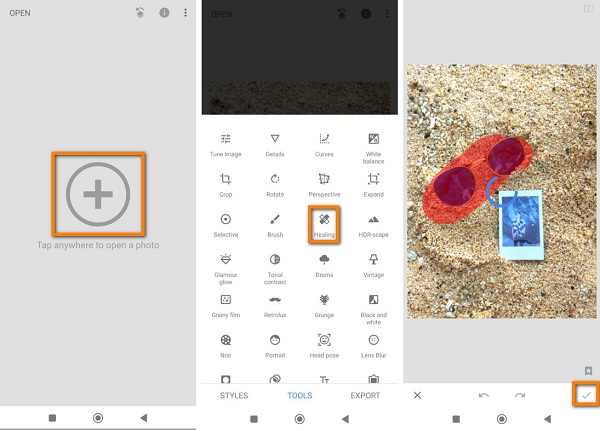
Parte 4. Preguntas frecuentes sobre cómo eliminar objetos de las fotos
¿Puedo eliminar un objeto no deseado en Mac?
Sí. Hay eliminadores de objetos que puede descargar en su dispositivo Mac. Una de las principales aplicaciones de edición de fotos para eliminar objetos en Mac es Photoscape.
¿Puedo eliminar personas con un eliminador de marcas de agua?
¡Seguramente! Puedes eliminar personas de las fotos con un eliminador de marcas de agua. Las personas no deseadas de su imagen se consideran marcas de agua. Todo lo que no sea necesario de su imagen se puede eliminar con un eliminador de marcas de agua.
¿Adobe Photoshop está disponible en Mac?
Sí. Puede descargar Adobe Photoshop en su dispositivo macOS. Sin embargo, no es de uso gratuito y requiere conocimiento de la aplicación.
Conclusión
Arriba, discutimos como quitar un objeto de una foto. Toda la información que lea puede ayudar a eliminar cualquier objeto no deseado de sus fotos. Y si quieres usar un eliminador de objetos que sea fácil de usar y gratuito, usa Tipard Image Watermark Remover gratis en línea.







